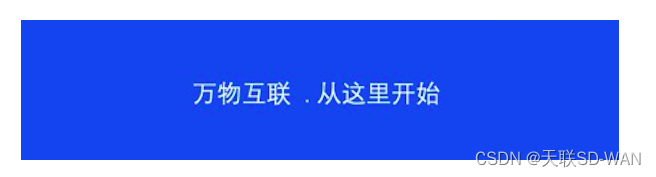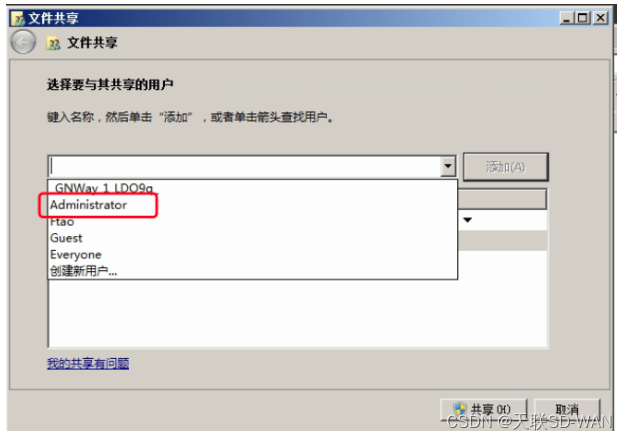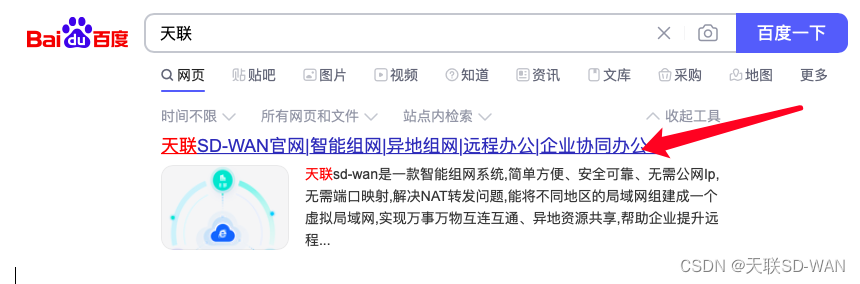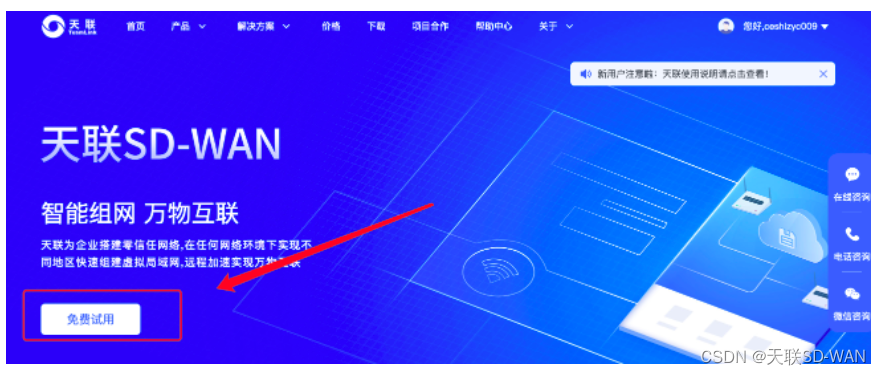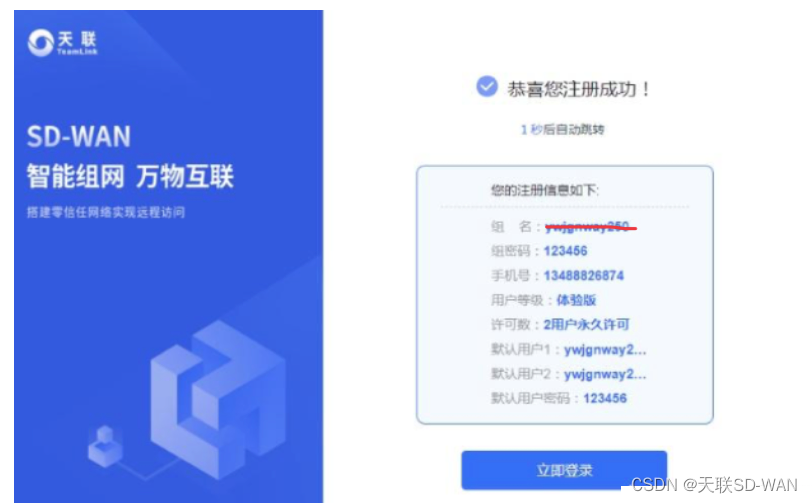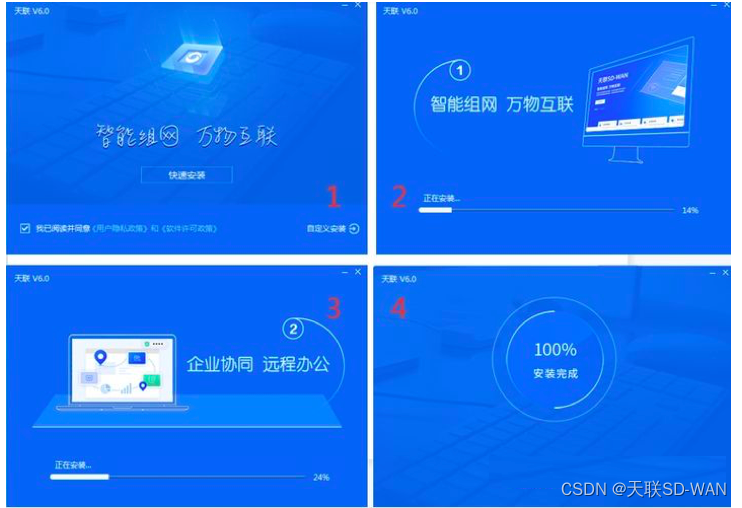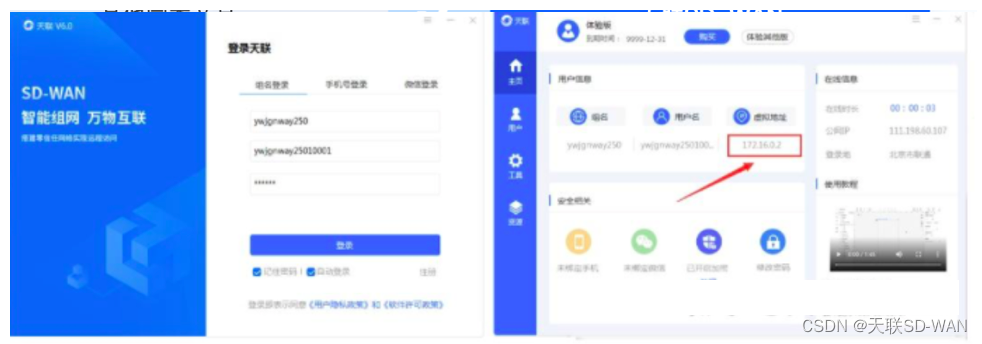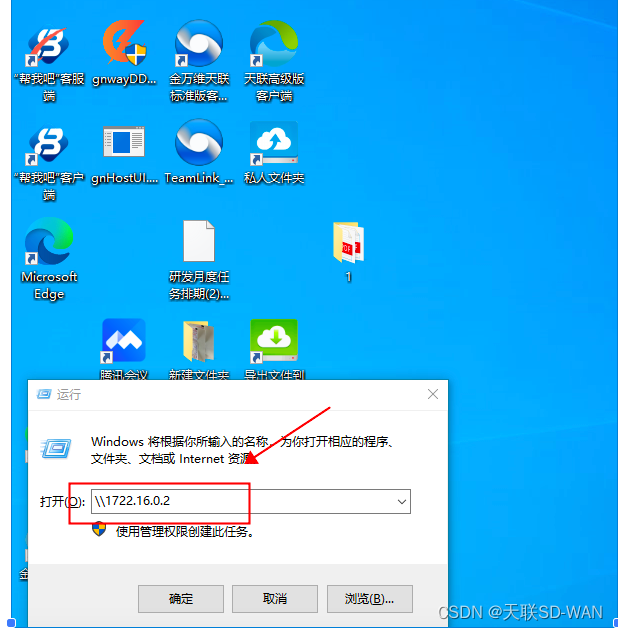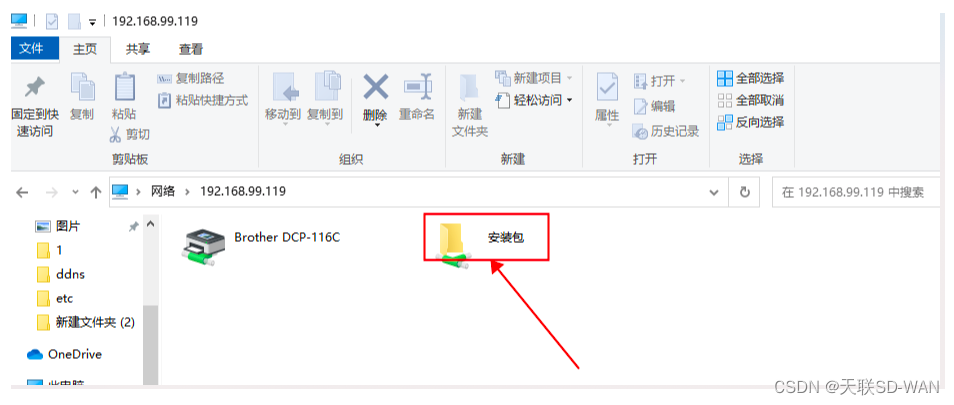内网穿透工具天联如何实现异地访问共享文件夹? |
您所在的位置:网站首页 › 内网穿透技术如何实现 › 内网穿透工具天联如何实现异地访问共享文件夹? |
内网穿透工具天联如何实现异地访问共享文件夹?
|
如果您是企业用户,在公司内部部署了一台文件服务器,您出差在外或者分公司的同事需要访问这台文件服务器上的资料如果实现呢?网络上可能有很多的解决办法,但在文件异地传输的安全性、稳定性和传输速度方面也是企业用户需要考虑的。下面为您介绍一款内网穿透工具天联,帮助您在异地安全、快速的组建成一个虚拟局域网,实现异地文件共享和传输。
步骤一:公司文件共享服务器设置共享文件夹并进行共享操作 找到您需要共享的文件夹,右击鼠标,点击“共享”
选择你要共享给哪些系统用户共享 ,您选择了哪个用户,异地的人通过该用户登录就可以看到共享的文件夹 步骤二:百度搜索“天联”,登录天联官网,下载天联对应系统的客户端 一定要去内网穿透工具天联官网进行下载哦,不要下载错程序。
步骤三:在天联官网首页,点击免费注册,申请一个天联账号,用于登录客户端(天联程序是2用户免费应用的);你按照提示填写信息就可以了,记住自己申请的组名和用户名信息,用户登录天联程序客户端。
步骤四:在文件服务器上和分公司访问方电脑安装天联客户端并进行登录(记住登录相同的组名,不同的用户名) 天联安装:(一步一步下一步就可以了,不需要重启电脑)
天联登录:输入您注册的组名、用户名1和密码登录,登录成功后天联会为您分配一个虚拟地址,这个就是分公司访问您时需要输入的地址,这里再次强调一下哦,两台不同的电脑安装相同的天联安装包,登录相同的组名,但是要不同的用户名,否则会互相踢。
步骤五:在分公司电脑访问总公司的文件共享资料即可。 分公司电脑,点击电脑左下角 ,开始 —— 运行,输入 “ \\ 文件服务器上天联的IP ”
点击确定,后需要弹出用户和密码输入对话框,输入服务器的系统用户名和密码(记得是您在共享的那个环节选择的那个用户)然后即可看到共享的文件夹了,您可以把文件夹中的文件下载下来,或者上传本机的文件到服务器。
以上就是通过内网穿透异地组网工具天联实现了异地的文件共享,天联有很多版本,可以根据您对传输速度的要求,选择不同的版本。版本越高,带宽越高传输速度越快。
|
【本文地址】